Управление группами сайтов SharePoint с помощью PowerShell
Эта статья относится к Microsoft 365 корпоративный и Office 365 корпоративный.
Хотя вы можете использовать Центр администрирования Microsoft 365, вы также можете использовать PowerShell для Microsoft 365 для управления группами сайтов SharePoint.
Перед началом работы
Процедуры, описанные в этой статье, требуют подключения к SharePoint. Инструкции см. в разделе Подключение к SharePoint PowerShell.
Просмотр SharePoint с помощью PowerShell для Microsoft 365
В Центре администрирования SharePoint есть несколько простых в использовании методов управления группами сайтов. Например, предположим, что вы хотите просмотреть группы и участников группы для https://litwareinc.sharepoint.com/sites/finance сайта. Вот что необходимо сделать:
- В Центре администрирования SharePoint выберите Активные сайты, а затем выберите URL-адрес сайта.
- На странице сайта выберите Параметры (находятся в правом верхнем углу страницы), а затем выберите Разрешения сайта.
И затем повторить процесс для следующего сайта, который необходимо просмотреть.
Чтобы получить список групп с помощью PowerShell для Microsoft 365, можно использовать следующие команды:
$siteURL = "https://litwareinc.sharepoint.com/sites/finance"
$x = Get-SPOSiteGroup -Site $siteURL
foreach ($y in $x)
{
Write-Host $y.Title -ForegroundColor "Yellow"
Get-SPOSiteGroup -Site $siteURL -Group $y.Title | Select-Object -ExpandProperty Users
Write-Host
}
Существует два способа выполнения этого набора команд в командной строке командной консоли SharePoint:
- Скопируйте команды в Блокнот (или другой текстовый редактор), измените значение переменной $siteURL , выберите команды и вставьте их в командную строку командной консоли SharePoint. В этом случае PowerShell останавливается на запросе >> . Нажмите клавишу ВВОД, чтобы выполнить
foreachкоманду. - Скопируйте команды в блокнот (или другой текстовый редактор), измените значение переменной $siteURL, а затем сохраните этот текстовый файл с именем и расширением .ps1 в подходящей папке. Затем запустите скрипт из командной строки командной консоли SharePoint, указав путь к нему и имя файла. Вот пример команды:
C:\Scripts\SiteGroupsAndUsers.ps1
В обоих случаях должно отобразиться что-то вроде этого:
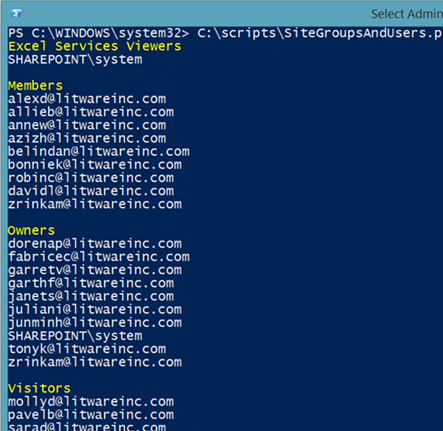
Это все группы, созданные для сайта https://litwareinc.sharepoint.com/sites/finance, и все пользователи, назначенные этим группам. Имена групп обозначены желтым цветом, чтобы вы могли отличить имена групп от их участников.
В качестве другого примера ниже приведен набор команд, который перечисляет группы и все членства в группах для всех сайтов SharePoint.
$x = Get-SPOSite
foreach ($y in $x)
{
Write-Host $y.Url -ForegroundColor "Yellow"
$z = Get-SPOSiteGroup -Site $y.Url
foreach ($a in $z)
{
$b = Get-SPOSiteGroup -Site $y.Url -Group $a.Title
Write-Host $b.Title -ForegroundColor "Cyan"
$b | Select-Object -ExpandProperty Users
Write-Host
}
}
См. также
Подключение к SharePoint PowerShell
Create сайтов SharePoint и добавление пользователей с помощью PowerShell
Управление пользователями и группами SharePoint с помощью PowerShell
Обратная связь
Ожидается в ближайшее время: в течение 2024 года мы постепенно откажемся от GitHub Issues как механизма обратной связи для контента и заменим его новой системой обратной связи. Дополнительные сведения см. в разделе https://aka.ms/ContentUserFeedback.
Отправить и просмотреть отзыв по